当前位置:首页 - photoshop教程 - 照片处理 - 正文
君子好学,自强不息!

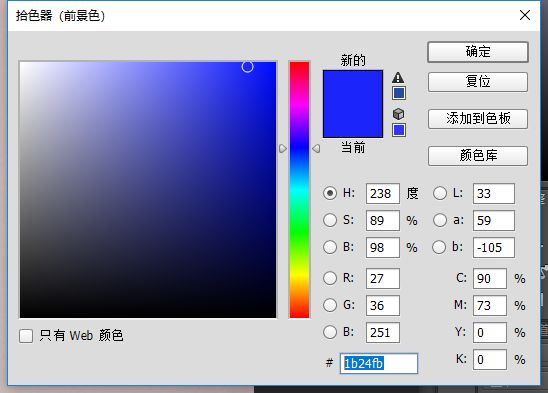
【3】新建1个图层,并且设置画笔大小600(切记柔边画笔),并且流量透明度均为100%,然后在新建图层下画出如下效果。
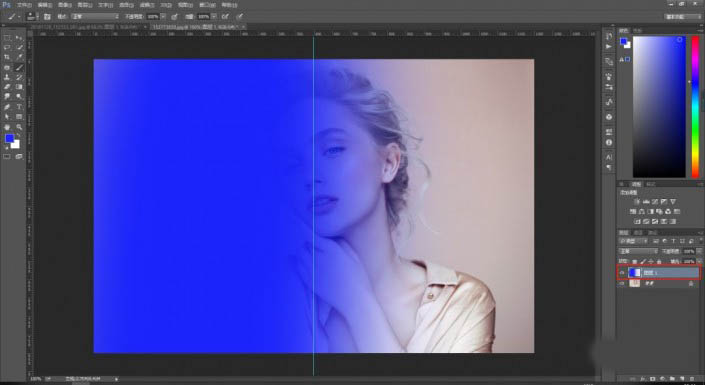
【4】接下来就是见证奇迹的时刻,将该图层模式调节为(叠加)即可得到如下效果。
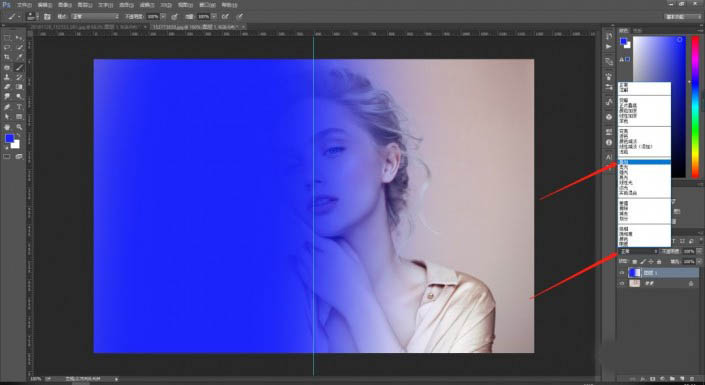
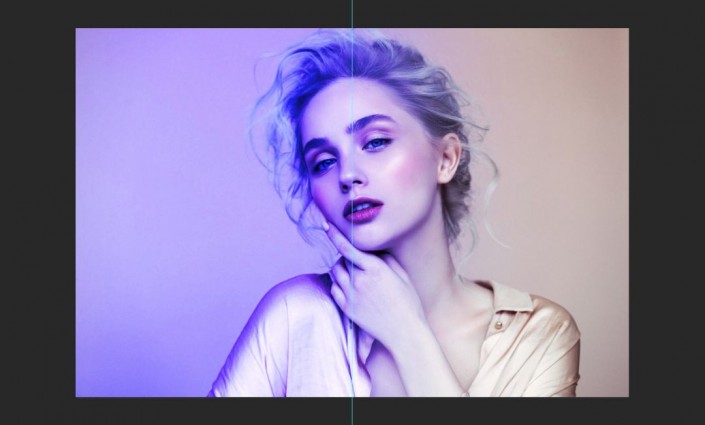
【5】接下来设置色板颜色为如下。
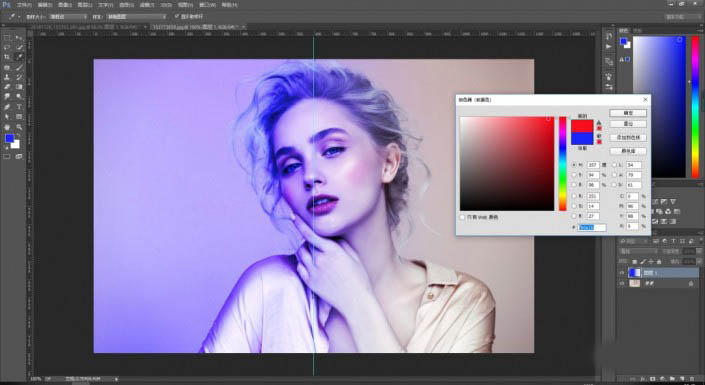
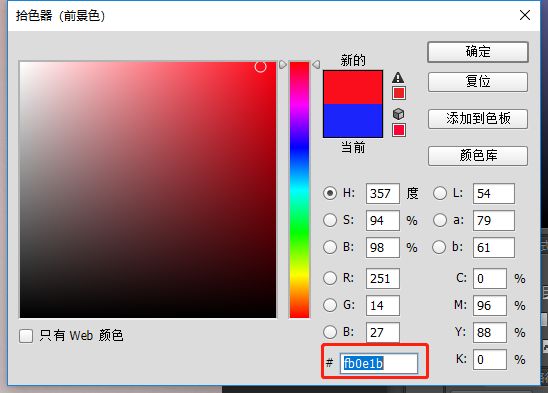
【6】新建图层,在该图层上继续用画笔画出如下效果。
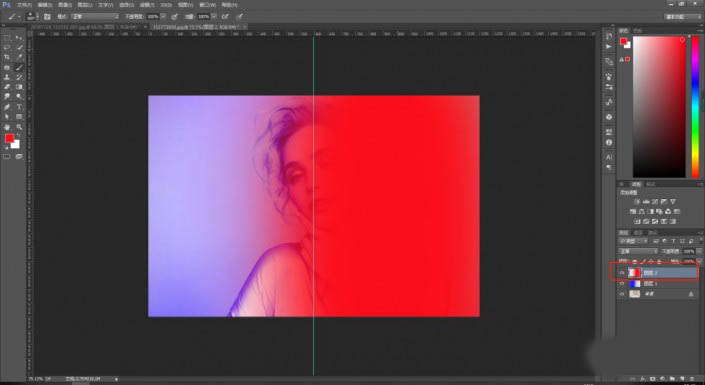
【7】继续将该图层模式调节为(叠加)并且设置透明度为77%。
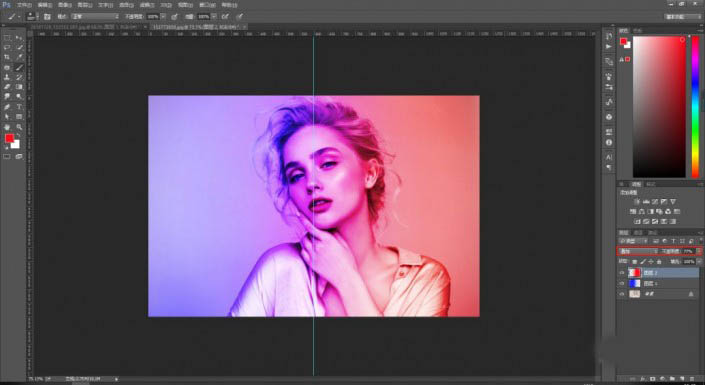
我们看到红色还是太刺眼,和蓝色不搭配,接下来就来处理这个问题。
【8】我们选中红色图层,并且按CTRL+T然后得到形状变换工具,横向拉长该图层并且左右调节找到合适的位置。(这么做的原因就是像液体稀释一样,体积变大进行变向稀释)并且我把该图层图明度继续调节为50%。
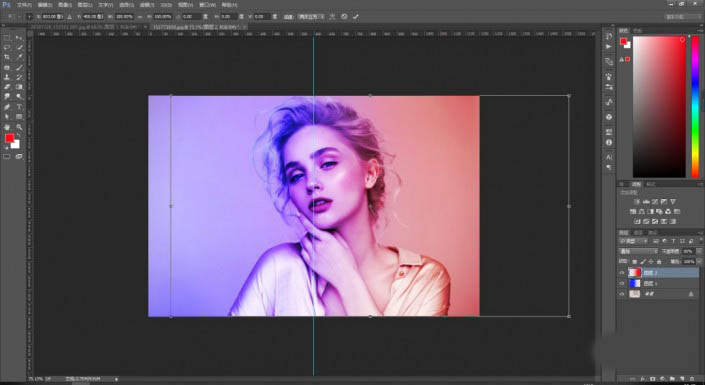
【9】然后蓝色图层也进行调节,要找的感觉就是靠近我最终的效果这种,或者比这更好!一直左右调节,横向拉伸。
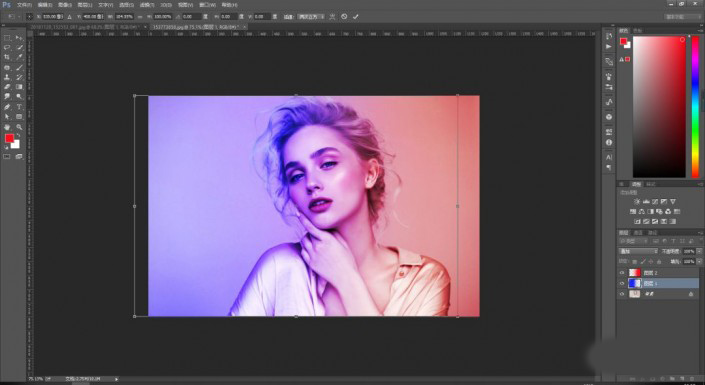
完成:

相信通过本篇教程,同学们已经掌握本篇教程的制作方法,可以用其他的照片来学习一下,相信同学们可以制作的更好。
相关文章
标签:平面设计


